-
갤럭시 휴대폰에서 부재중 전화 알림 설정을 조절하는 방법을 단계별로 설명해드릴게요. 이 방법을 통해 부재중 전화를 놓치지 않고 확인할 수 있습니다.
먼저, 휴대폰에서 전화 어플을 길게 누릅니다. 그러면 작은 메뉴창이 나타나게 되는데, 여기서 우측 상단의 i 버튼을 클릭합니다. 이 버튼은 애플리케이션 정보로 들어가는 바로가기입니다.
애플리케이션 정보 화면에서 가장 위에 있는 알림 메뉴를 클릭합니다. 여기서 알림 허용을 켜거나 끌 수 있는데, 기본 설정은 비활성화되어 있을 수 있습니다. 그러나 알림 방식을 조절할 수 있습니다. 잠금화면에 알림을 띄울지, 배지로 숫자를 표시할지, 팝업을 띄울지 등을 설정할 수 있습니다. 만약 이 세 가지 옵션을 모두 끄면 부재중 전화가 왔을 때 기록 화면으로 들어가지 않는 이상 확인할 수 없게 됩니다.
가장 하단에 있는 알림 카테고리를 클릭해서 들어갑니다. 여기서 부재중 전화와 음성 메일의 알림을 개별적으로 조절할 수 있지만, 기본적으로는 비활성화되어 있을 수 있습니다.
이제 휴대폰에서 다시 한번 전화 어플로 들어갑니다. 하단 메뉴에서 최근 기록을 클릭합니다. 그러면 우측 상단에 메뉴 목록이 깔대기로 필터가 걸러지는 듯한 모양의 아이콘이 있습니다. 이 아이콘을 클릭합니다.
통화 필터에서 부재중 전화를 클릭한 뒤에 확인 버튼을 클릭합니다. 그러면 부재중 기록만 확인할 수 있게 됩니다. 이 방법을 통해 부재중 전화를 놓치지 않고 확인할 수 있습니다.
저도 종종 많은 전화를 받지 못할 때가 있는데, 이 방법을 통해 중요한 전화를 놓치지 않도록 하세요. 부재중 전화 알림 설정을 통해 항상 중요한 전화를 제때 확인할 수 있습니다.

갤럭시 휴대폰 부재중 전화 표시 알림 설정
1. 먼저 휴대폰에서 전화 어플을 길게 눌러야 합니다. 이렇게 하면 작은 메뉴창이 화면에 나타납니다.
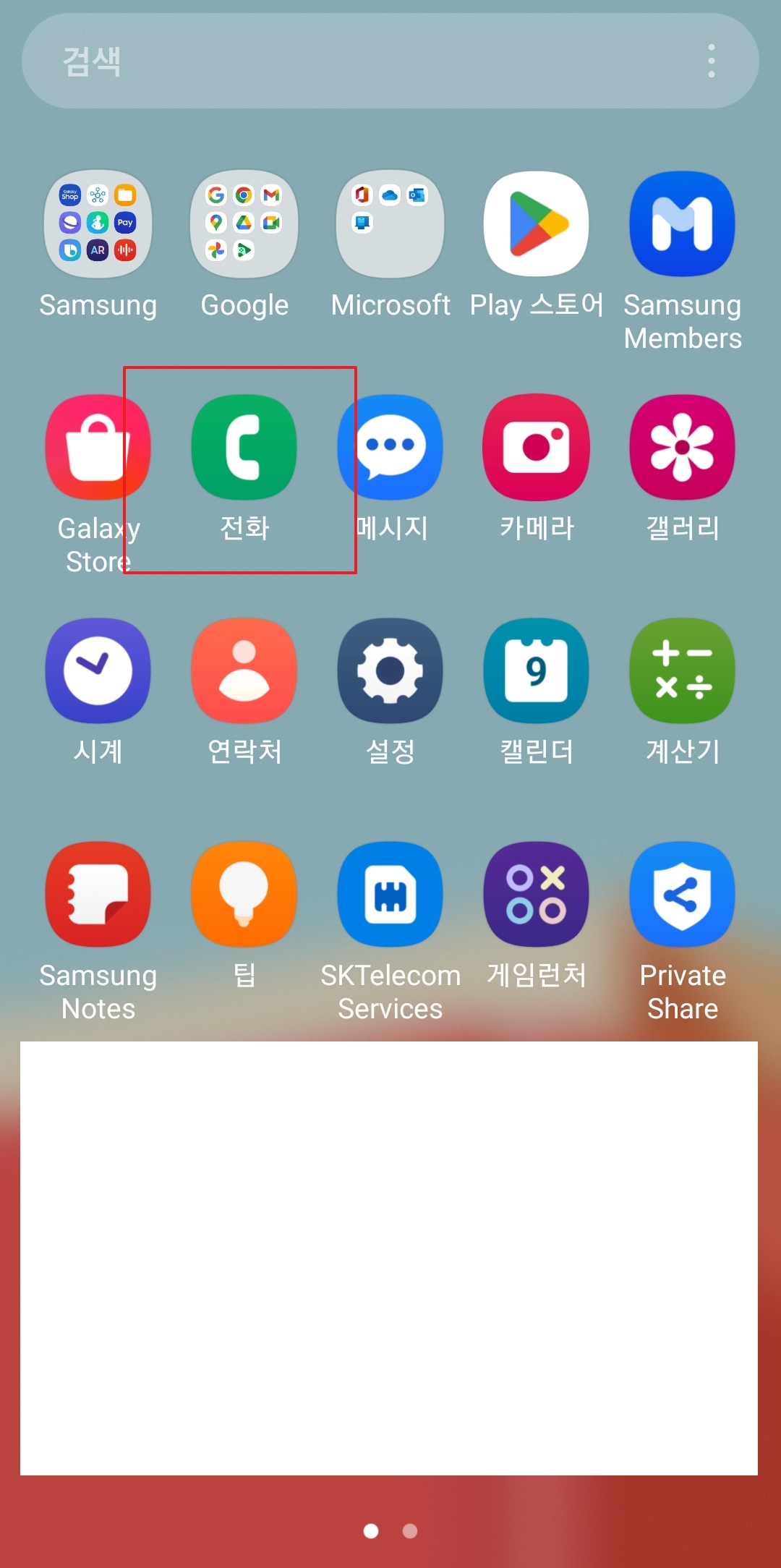
2. 나타난 메뉴창에서 우측 상단에 있는 i 버튼을 클릭합니다. 이 버튼은 애플리케이션 정보로 들어가는 버튼입니다.
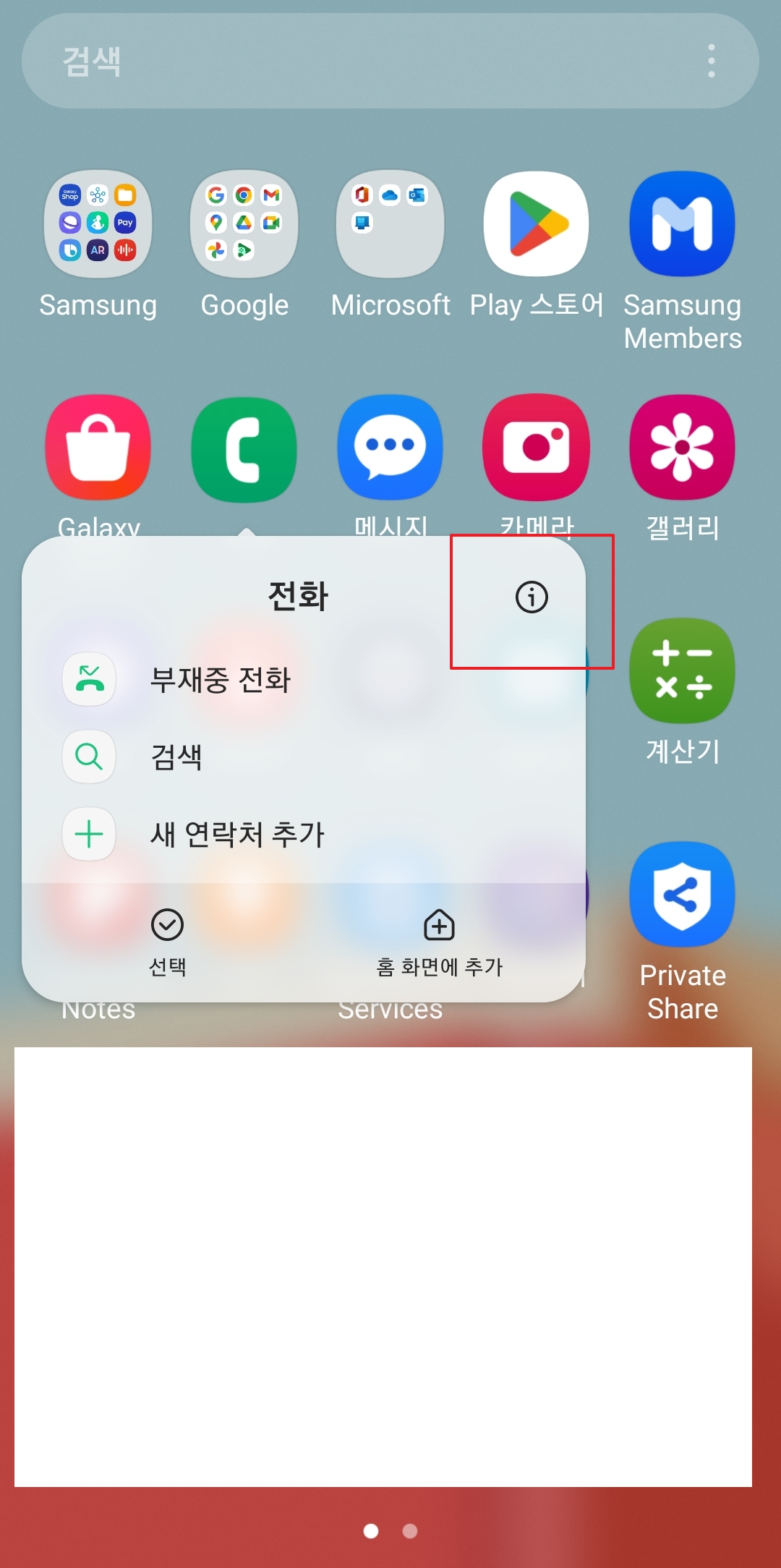
3. 애플리케이션 정보 화면으로 들어가게 되면 가장 위쪽에 알림 메뉴가 보입니다. 이 알림 메뉴를 클릭합니다.
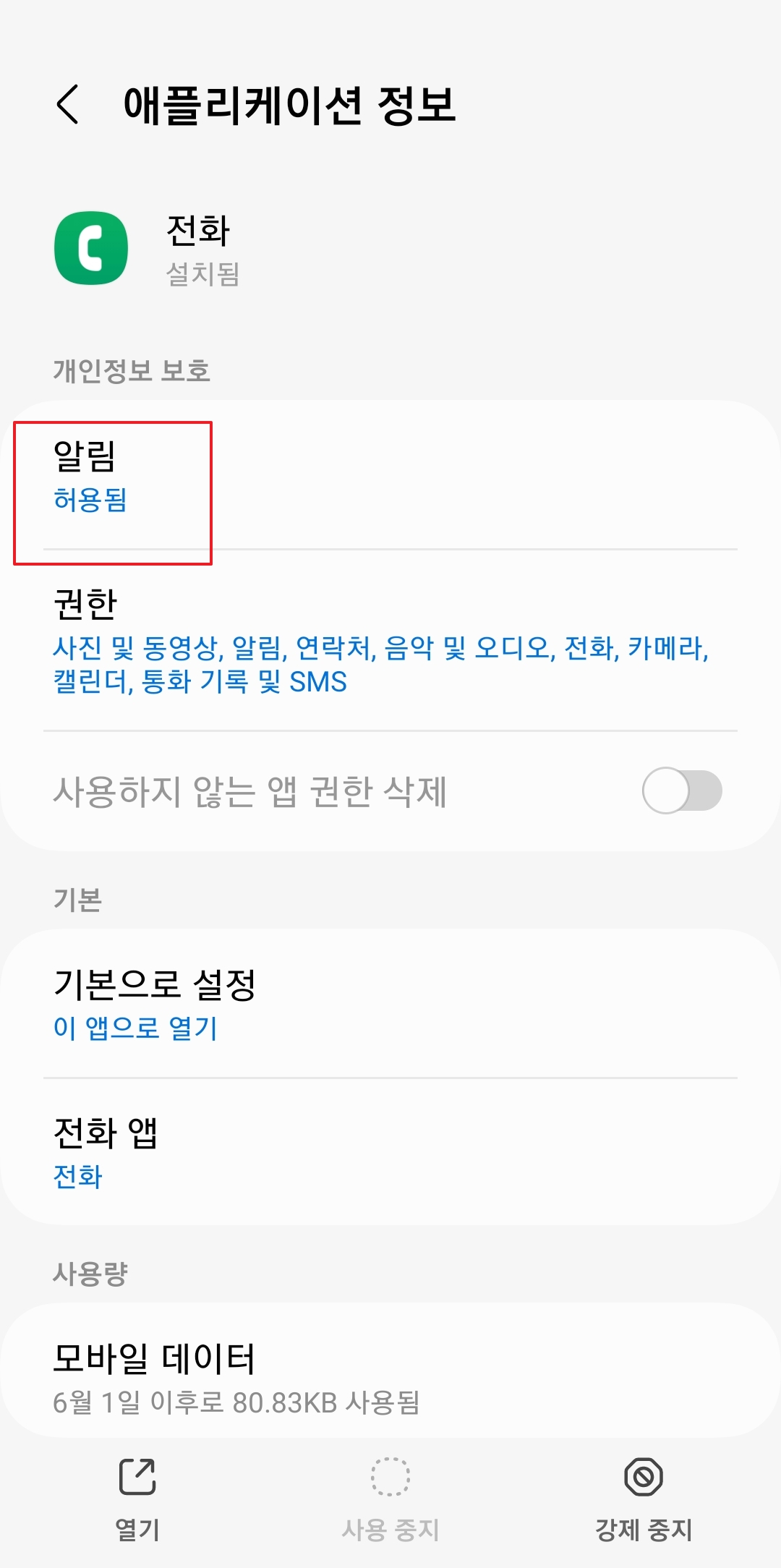
4. 알림 설정 화면에서는 알림 허용을 켜거나 끌 수 없도록 기본 설정이 비활성화되어 있지만, 다른 방법으로 알림을 조절할 수 있습니다. 알림 방식 부분에서는 잠금화면에 알림을 띄울지, 배지로 숫자를 표시할지, 팝업을 띄울지 등을 설정할 수 있습니다. 만약 이 세 가지 옵션을 모두 끄면 부재중 전화가 왔을 때 기록 화면으로 들어가지 않는 이상 확인할 수 없게 됩니다. 가장 하단에 있는 알림 카테고리를 클릭하여 들어갑니다.
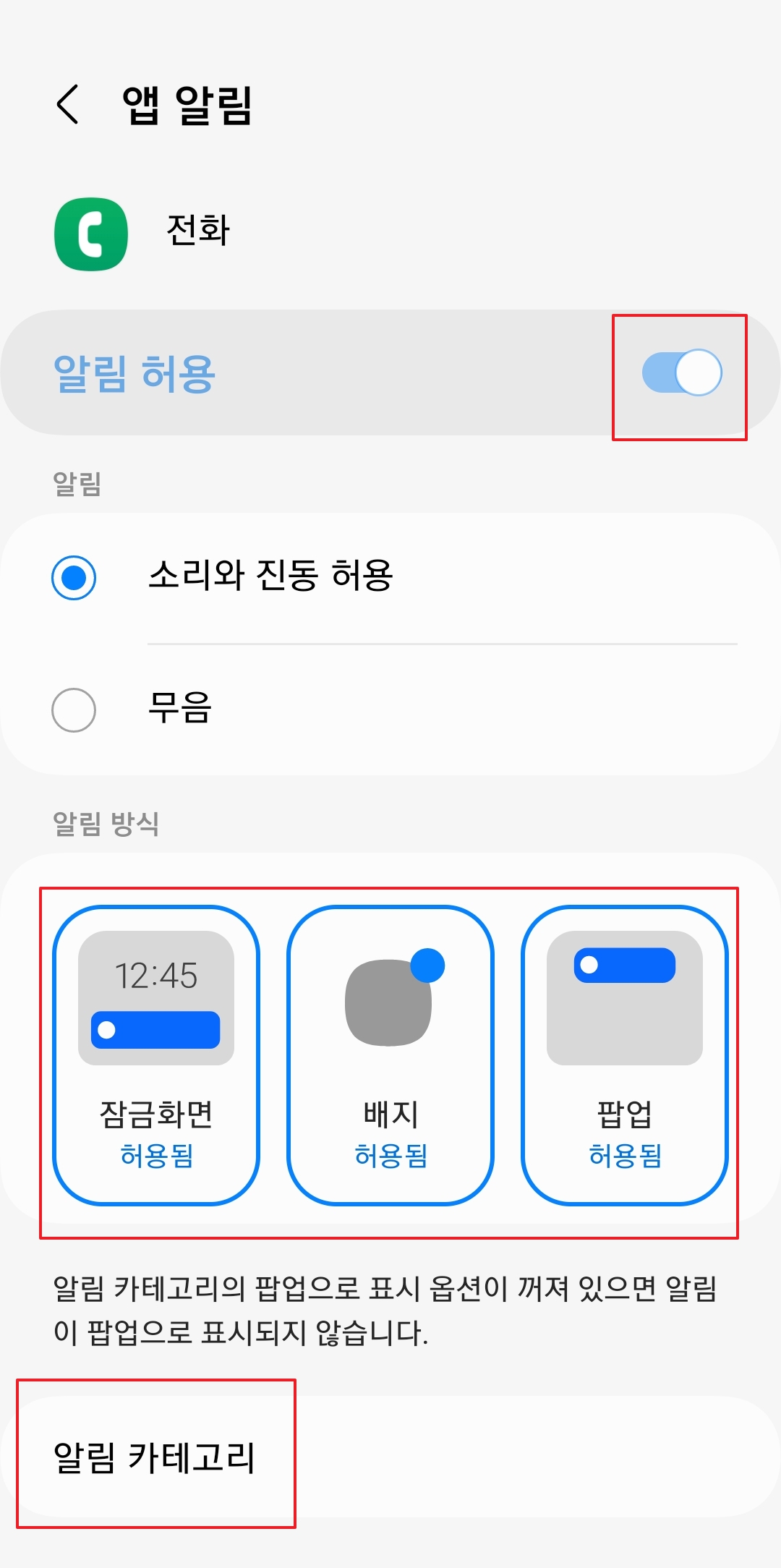
5. 여기서 부재중 전화와 음성 메일의 알림을 개별적으로 조절할 수 있습니다. 하지만 기본적으로는 비활성화 되어 있을 수 있습니다.

6. 휴대폰에서 다시 전화 어플로 들어갑니다.

7. 하단 메뉴에서 최근 기록을 클릭합니다.

8. 최근 기록 화면에서 우측 상단에 있는 깔때기 모양의 아이콘을 클릭합니다. 이 아이콘은 통화 기록을 필터링할 수 있는 버튼입니다.

9. 통화 필터 메뉴에서 부재중 전화를 선택한 뒤에 확인 버튼을 클릭합니다.
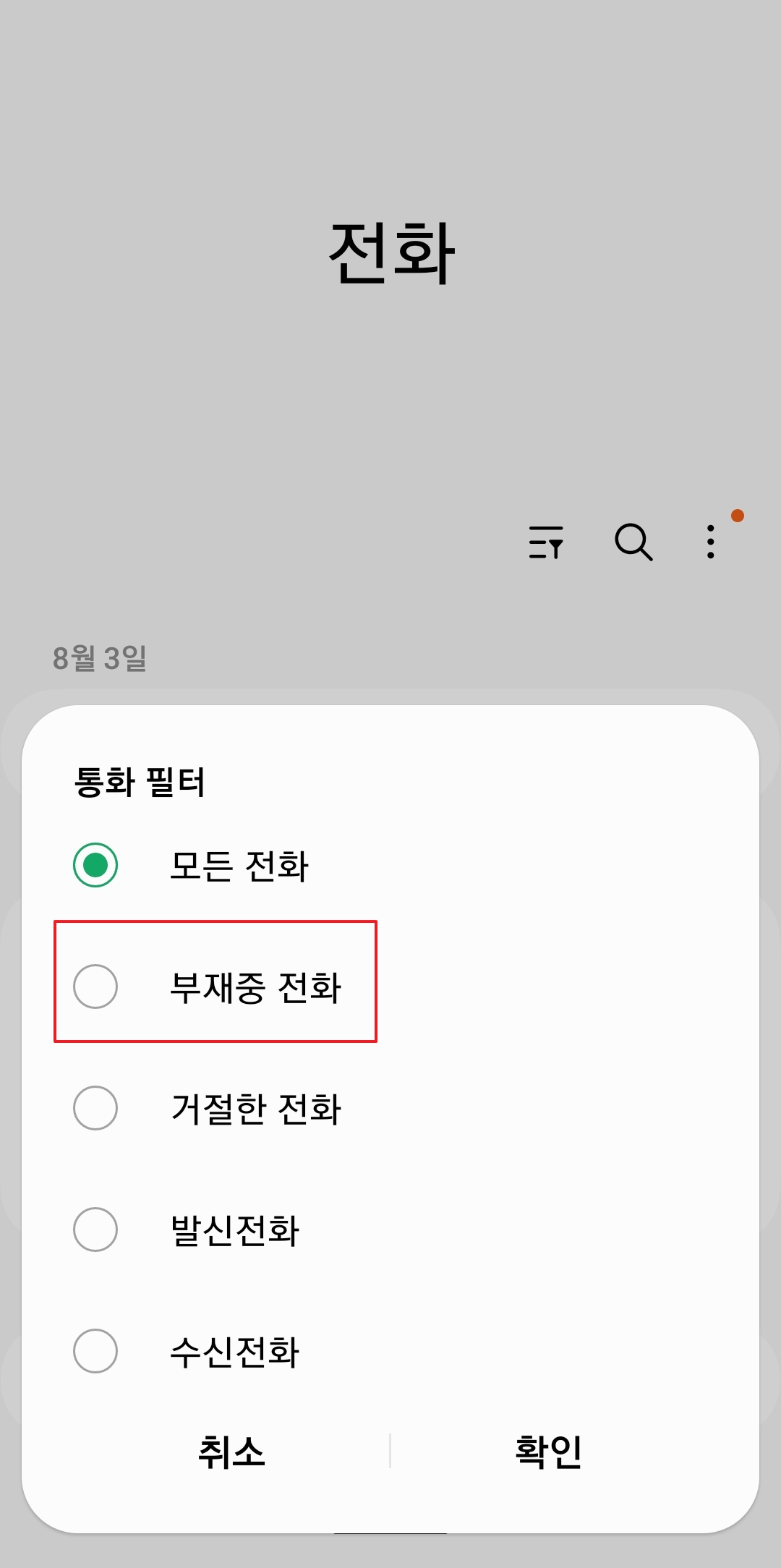
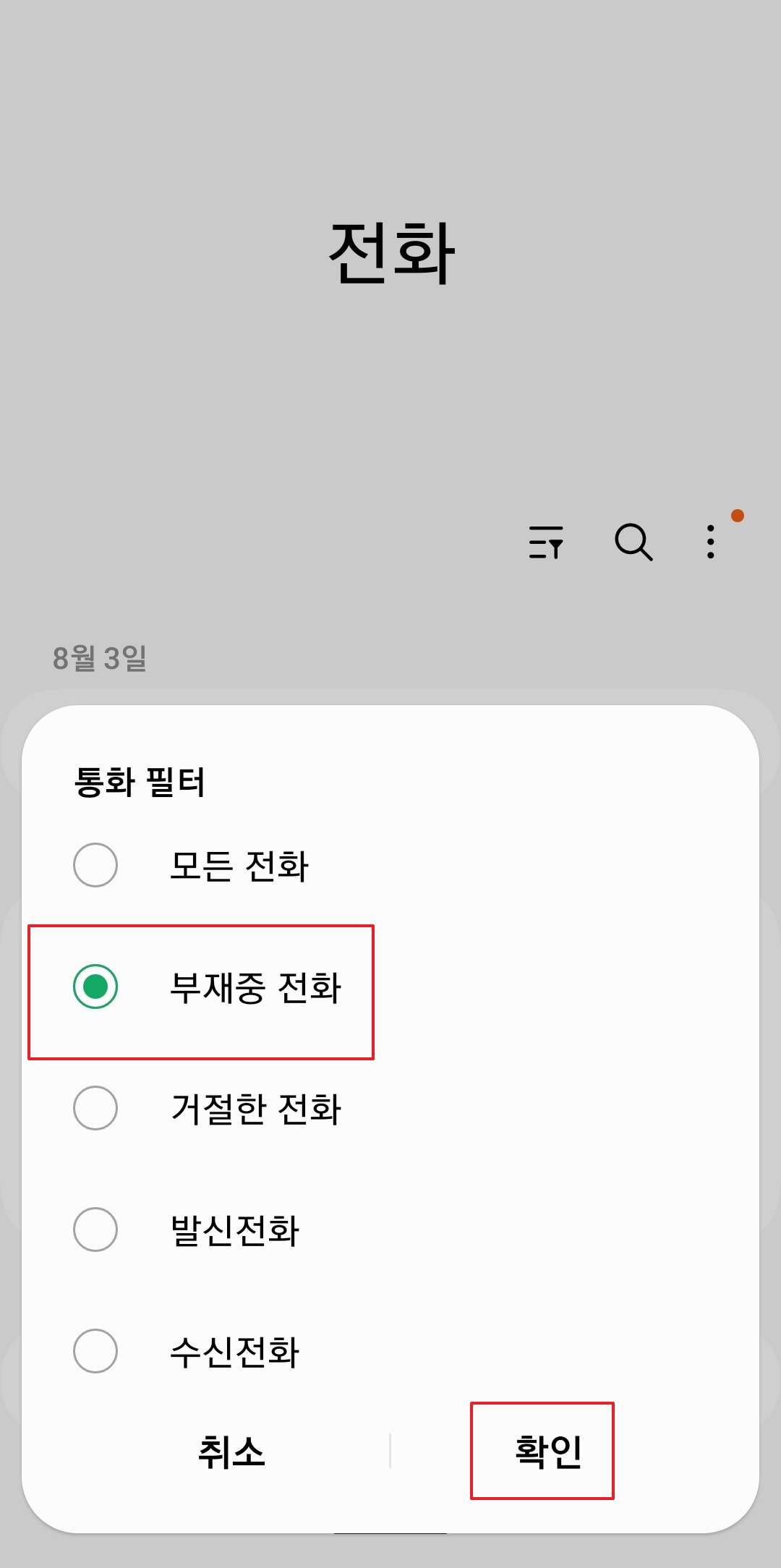
10. 이렇게 하면 부재중 전화 기록만 따로 확인할 수 있습니다. 저는 부재중 전화를 확인해보니 생각보다 많은 전화를 놓친 적이 없네요. 다행히 중요한 전화는 없는 것 같습니다.
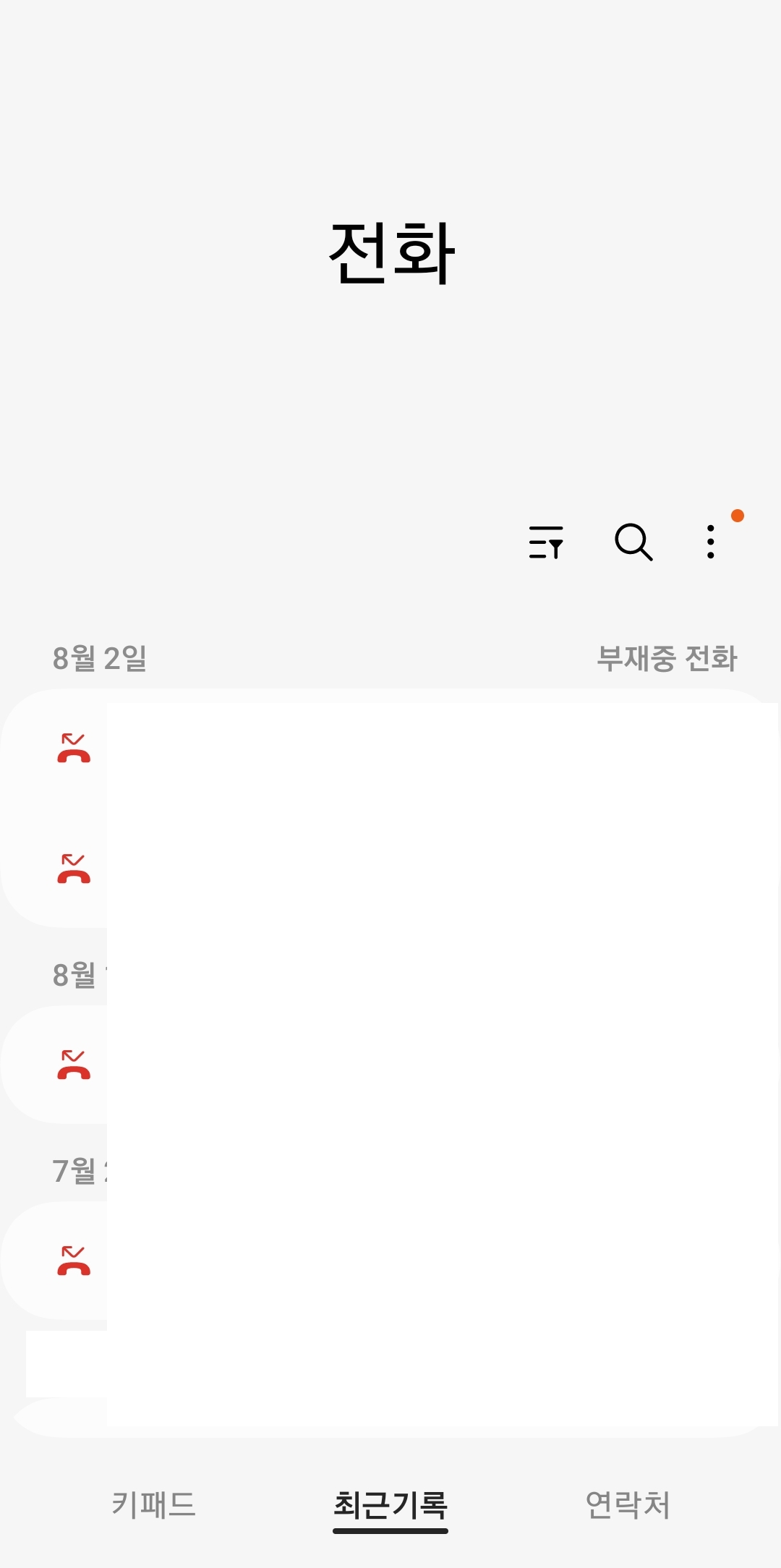
댓글